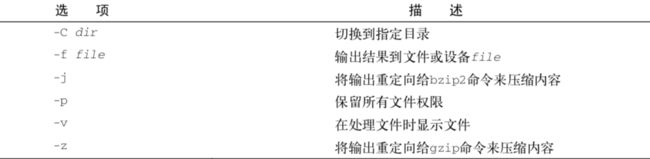必知必会,程序员都应该会的Linux的50个知识点!
小咖在这里给大家准备了50道Linux面试题,或者是说日常知识点,不管是前端或者后端,我觉得都是必备的,或者学会了不会吃亏的。建议收藏。
1.什么是Linux?
是一套免费使用和自由传播的类UNIX操作系统,其内核由林纳斯·本纳第克特·托瓦兹于1991年第一次释出,它主要受到Minix和Unix思想的启发,是一个基于POSIX和Unix的多用户、多任务、支持多线程和多CPU的操作系统。它能运行主要的Unix工具软件、应用程序和网络协议。它支持32位和64位硬件。
2.Linux内核主要负责哪些功能
- 系统内存管理
- 软件程序管理
- 硬件设备管理
- 文件系统管理
3.交互方式
控制台终端、图形化终端
4.启动shell
GNU bash shell能提供对linux 系统的交互式访问。作为普通程序运行,通常在用户登陆终端时启动。登录时系统启动的shell依赖与用户账户的配置。
5.bash手册
大多数linux发行版自带以查找shell命令及其他GNU工具信息的在线手册。man命令用来访问linux系统上的手册页面。当用man命令查看手册,使用分页的程序来现实的。
6.登陆后你在的位置?
一般登陆后,你的位置位于自己的主目录中。
7.绝对文件路径?相对文件路径?快捷方式?
绝对文件路径:描述了在虚拟目录结构中该目录的确切位置,以虚拟目录跟目录开始,相当于目录全名。
以正斜线(/)开始,比如 /usr/local。
相对文件路径:允许用户执行一个基于当前位置的目标文件路径。
比如:当前在/usr/local
➜ local ls
Caskroom Frameworks bin go lib sbin var
Cellar Homebrew etc include opt share
➜ local cd go
快捷方式(在相对路径中使用):
单点符(.) : 表示当前目录;
双点符(…) : 表示当前目录的父目录。
8.迷路,我的当前位置在哪?
pwd 显示当前目录
[root@iz2ze76ybn73dvwmdij06zz local]# pwd
/usr/local
9.如何切换目录?
语法: cd destination
destination : 相对文件路径或绝对文件路径
可以跳到存在的任意目录。
10.如何查看目录中的文件?区分哪些是文件哪些是目录?递归查?
ls 命令会用最基本的形式显示当前目录下的文件和目录:
➜ local ls
Caskroom Frameworks bin go lib sbin var
Cellar Homebrew etc include opt share
可以看出默认是按照字母序展示的
一般来说,ls命令回显示不同的颜色区分不同的文件类型,如果没有安装颜色插件可以用ls -F来区分哪些是目录(目录带/),哪些是文件(文件不带/)
ls -R 递归展示出目录下以及子目录的文件,目录越多输出越多
11.创建文件?创建目录?批量创建?
创建文件:touch 文件名
批量创建文件: touch 文件名 文件名 …
➜ test touch a
➜ test ls
a
➜ test touch b c
➜ test ls
a b c
创建目录:mkdir 目录名
批量创建目录: mkdir 目录名 目录名 …
➜ test mkdir aa
➜ test mkdir bb cc
➜ test ls
a aa b bb c cc
➜ test ls -F
a aa/ b bb/ c cc/
12.删除文件?强制删除?递归删除?
语法: rm destination
-i 询问是否删除,-r 递归删除,-f 强制删除。
rm不能删除有文件的目录,需要递归删除。
➜ xktest rm jdk
rm: jdk: is a directory
➜ xktest rm -r jdk
➜ xktest ls
rm -i 询问删除,建议大家平时删除多用 -i,确定一下再删除。
➜ xktest touch tomcat
➜ xktest rm -i tomcat
remove tomcat? n
rm -rf 会直接删除,没有警告信息,使用必须谨慎**。
13.制表符自动补全?
有的时候文件的名字很长,很容易拼出错即使拼写对了也很浪费时间。
➜ xktest ls java*
javaxiaokaxiu
比如操作javaxiaokaxiu这个文件时,输入到java的时候,然后按制表键(tab)就会补全成javaxiaokaxiu,是不是方便多了。
14.复制文件
语法: cp source target
如果target不存在则直接创建,如果存在,默认不会提醒你是否需要覆盖,需要加-i就会询问你是否覆盖,n否y是。
➜ xktest cp a c
➜ xktest cp -i a c
overwrite c? (y/n [n]) y
➜ xktest ls
a c
15.重新命名文件?移动文件?
语法 : mv soucre target
重命名:
➜ xktest ls
➜ xktest touch java
➜ xktest ls
java
➜ xktest mv java java1.8
➜ xktest ls
java1.8
移动文件:
新建jdk目录把java1.8文件移动到jdk目录下。
➜ xktest ls
java1.8
➜ xktest mkdir jdk
➜ xktest mv java1.8 jdk
➜ xktest ls -R
jdk
./jdk:
java1.8
16.什么是链接文件?
如过需要在系统上维护同一文件的两份或者多份副本,除了保存多分单独的物理文件副本之外。还可以采用保存一份物理文件副本和多个虚拟副本的方法,这种虚拟的副本就叫做链接。
17.查看文件类型?字符编码?
语法: file destination
➜ apache file tomcat
tomcat: ASCII text
可以看出,file命令可以显示文件的类型text以及字符编码ASCII
18.查看整个文件?按照有文本显示行号?无文本显示行号?
语法 : cat destination
-n 显示行号,-b 有文本的显示行号。 (默认是不显示行号的)
➜ apache cat -n tomcat
1 text
2 text
3
4 start
5 stop
6 restart
7 end
➜ apache cat -b tomcat
1 text
2 text
3 start
4 stop
5 restart
6 end
19.查看部分文件
语法 : tail destination
默认情况会展示文件的末尾10行。 -n 行数,显示最后n行。
➜ apache tail -n 2 tomcat
restart
end
语法: head destination
默认情况会展示文件的开头10行。 -n 行数,显示开头n行。
➜ apache head -n 2 tomcat
text
text
20.数据排序?对数字进行排序?对月份排序?
默认情况下,文件的数据展示是按照原顺序展示的。sort命令可以对文本文件中的数据进行排序。sort默认会把数据当成字符处理。
语法: sort destination
sort -n 所以排序数字时需要用-n,它的含义是说当前排序是的数字。
sort -M 比如月份Jan、Feb、Mar,如果希望它按照月份排序,加入-M就会按照月份的大小来排序。
21.查找匹配数据?反向搜?
语法: grep [options] pattern [file]
该命令会查找匹配执行模式的字符串的行,并输出。
➜ apache grep start tomcat
start
restart
-v 反向搜
➜ apache grep -v start tomcat
text
text
stop
end
-n 显示行号
-c 显示匹配的行数
22.压缩工具有哪些?
23.如何压缩文件?如何解压文件?
比如以.gz的格式举例。
压缩语法: gzip destination
➜ apache gzip tomcat
➜ apache ls
tomcat.gz
解压语法: gunzip destination
➜ apache gunzip tomcat.gz
➜ apache ls
tomcat
24.Linux广泛使用的归档数据方法?
虽然zip命令能压缩和解压单个文件,但是更多的时候广泛使用tar命令来做归档。
语法: tar function [options] obj1 obj2
➜ apache tar -cvf service.tar service1 service2 // 创建规定文件service.tar
a service1
a service2
➜ apache tar -tf service.tar //查看文件中的目录内容
service1
service2
➜ apache tar zxvf service.tar //解压
x service1
x service2
25.如何查看命令历史记录?
history 命令可以展示你用的命令的历史记录。
4463 touch service1 service2
4464 ls
4465 tar -cvf service.tar service1 service2
4466 tar -tf service.tar
4467 tar zxvf service
4468 tar zxvf service.t
4469 tar zxvf service.tar
4470 ls
4471 tar -zxvf service.tar
4472 ls
26.查看已有别名?建立属于自己的别名?
alias -p 查看当前可用别名
[root@iz2ze76ybn73dvwmdij06zz ~]# alias -p
alias cp='cp -i'
alias egrep='egrep —color=auto'
alias fgrep='fgrep —color=auto'
alias grep='grep —color=auto'
alias l.='ls -d .* —color=auto'
alias ll='ls -l —color=auto'
alias li = ‘ls -li’ 创建别名
27.什么是环境变量?
bash shell用一个叫作环境变量(environment variable)的特性来存储有关shell会话和工作环境的信息。这项特性允许你在内存中存储数据,以便程序或shell中运行的脚本能够轻松访问到它们。这也是存储持久数据的一种简便方法。
在bash shell中,环境变量分为两类:
全局变量:对于 shell会话和所有生成的子shell都是可见的。
局部变量: 只对创建他们的shell可见。
28.储存用户的文件是?包括哪些信息?
/etc/passwd存储来一些用户有关的信息。
[root@iz2ze76ybn73dvwmdij06zz ~]# cat /etc/passwd
root:x:0:0:root:/root:/bin/bash
bin:x:1:1:bin:/bin:/sbin/nologin
文件信息包括如下内容。
- 登录用户名
- 用户密码
- 用户账户的UID(数字形式)
- 用户账户的组ID(GID)(数字形式)
- 用户账户的文本描述(称为备注字段)
- 用户HOME目录的位置
- 用户的默认shell
29.账户默认信息?添加账户?删除用户?
[root@iz2ze76ybn73dvwmdij06zz ~]# useradd -D//查看系统默认创建用户信息
GROUP=100
HOME=/home
INACTIVE=-1
EXPIRE=
SHELL=/bin/bash
SKEL=/etc/skel
CREATE_MAIL_SPOOL=yes
[root@iz2ze76ybn73dvwmdij06zz ~]# useradd xiaoka//添加用户
[root@iz2ze76ybn73dvwmdij06zz /]# userdel xiaoka//删除用户
30.查看组信息?如何创建组?删除组?
[root@iz2ze76ybn73dvwmdij06zz ~]# cat /etc/group
root:x:0:
bin:x:1:
daemon:x:2:
sys:x:3:
adm:x:4:
tty:x:5:
disk:x:6:
[root@iz2ze76ybn73dvwmdij06zz ~]# groupadd java //创建组
[root@iz2ze76ybn73dvwmdij06zz ~]# groupdel java //创建组
31.文件描述符?每个描述符的含义?
[root@iz2ze76ybn73dvwmdij06zz xiaoka]# ls -l
总用量 0
-rw-r—r— 1 root root 0 4月 21 13:17 a
-rw-r—r— 1 root root 0 4月 21 13:17 b
-rw-r—r— 1 root root 0 4月 21 13:17 c
-rw-r—r— 1 root root 0 4月 21 13:17 d
-rw-r—r— 1 root root 0 4月 21 13:17 e
1、文件类型:
- -代表文件
- d代表目录
- l代表链接
- c代表字符型设备
- b代表块设备
- n代表网络设备
2、访问权限符号:
- r代表对象是可读的
- w代表对象是可写的
- x代表对象是可执行的
若没有某种权限,在该权限位会出现单破折线。
3、这3组权限分别对应对象的3个安全级别:
- 对象的属主
- 对象的属组
- 系统其他用户
31.修改权限?
chmod options mode file
比如给文件附加可以执行权限:
[root@xiaoka ~]# chmod +x filename
32.如何执行可以执行文件?
[root@xiaoka ~]# sh sleep.sh
hello,xiaoka
[root@xiaoka ~]# ./sleep.sh
hello,xiaoka
33.列出已经安装的包?安装软件?更新软件?卸载?
列出已经安装的包: yum list installed
安装软件: yum install package_name
更新软件: yum update package_name
卸载软件:yum remove package_name //只删除软件包保留数据文件和配置文件
如果不希望保留数据文件和配置文件
可以执行:yum erase package_name
34.源码安装通常的路子?
tar -zxvf xx.gz //解包
cd xx
./configure
make
make install
35.vim编辑器几种操作模式?基本操作?
操作模式:
- 普通模式
- 插入模式
基础操作:
- h:左移一个字符。
- j:下移一行(文本中的下一行)。
- k:上移一行(文本中的上一行)。
- l:右移一个字符。
vim提供了一些能够提高移动速度的命令:
- PageDown(或Ctrl+F):下翻一屏
- PageUp(或Ctrl+B):上翻一屏。
- G:移到缓冲区的最后一行。
- num G:移动到缓冲区中的第num行。
- gg:移到缓冲区的第一行。
退出vim:
- q:如果未修改缓冲区数据,退出。
- q!:取消所有对缓冲区数据的修改并退出。
- w filename:将文件保存到另一个文件中。
- wq:将缓冲区数据保存到文件中并退出。
36.查看设备还有多少磁盘空间?
df 可以查看所有已挂在磁盘的使用情况。
-m 用兆字节,G代替g字节
[root@iz2ze76ybn73dvwmdij06zz ~]# df
文件系统 1K-块 已用 可用 已用% 挂载点
devtmpfs 1931568 0 1931568 0% /dev
tmpfs 1940960 0 1940960 0% /dev/shm
tmpfs 1940960 720 1940240 1% /run
tmpfs 1940960 0 1940960 0% /sys/fs/cgroup
/dev/vda1 41152812 9068544 30180560 24% /
tmpfs 388192 0 388192 0% /run/user/0
快速判断某个特定目录是否有超大文件?
默认情况,du会显示当前目录的所有文件、目录、子目录的磁盘使用情况。
[root@iz2ze76ybn73dvwmdij06zz src]# du
4 ./debug
4 ./kernels
12
37.默认进程信息显示?
ps它能输出运行在系统上的所有程序的许多信息。
默认情况下ps值显示运行在当前控制台下的当前用户的进程。
[root@iz2ze76ybn73dvwmdij06zz ~]# ps
PID TTY TIME CMD
10102 pts/0 00:00:00 bash
10131 pts/0 00:00:00 ps
38.实时监测进程
与ps相比,top可以实时监控进程信息。
平均负载有3个值:最近1分钟的、最近5分钟的和最近15分钟的平均负载。值越大说明系统 的负载越高。由于进程短期的突发性活动,出现最近1分钟的高负载值也很常见,但如果近15分 钟内的平均负载都很高,就说明系统可能有问题。
39.如何中断一个进程?
在一个终端中, Ctrl + c
通过这个命令许多(不是全部)命令行程序都可以被中断。
40.如何把一个进程放到后台运行?
[root@iz2ze76ybn73dvwmdij06zz ~]# ./sleep.sh &
此时,进程并不能被Ctrl + c 中断。
41.如何停止一个进程?
kill命令被用来给程序发送信号。如果没有指定信号,默认发送TERM(终止)信号。
语法 : kill [-signal] PID …
42.验证网络可链接命令是什么?什么原理?
ping。这个 ping 命令发送一个特殊的网络数据包(叫做 IMCP ECHO REQUEST)到一台指定的主机。大多数接收这个包的网络设备将会回复它,来允许网络连接验证。
一旦启动,ping会持续在特定时间(默认1秒)发送数据包。
43.查看某端口是否被占用?
netstat -ntulp|grep 8080
[root@iz2ze76ybn73dvwmdij06zz ~]# netstat -ntulp|grep 8080
tcp 0 0 0.0.0.0:8080 0.0.0.0:* LISTEN 4517/java
参数说明:
- -t (tcp) 仅显示tcp相关选项
- -u (udp)仅显示udp相关选项
- -n 拒绝显示别名,能显示数字的全部转化为数字
- -l 仅列出在Listen(监听)的服务状态
- -p 显示建立相关链接的程序名
44.如何查找匹配的文件?基于文件属性?
find 程序能基于各种各样的属性,搜索一个给 定目录(以及它的子目录),来查找文件。
find 命令的最简单使用是,搜索一个或多个目录。
普通查找,按照name查找:
[root@iz2ze76ybn73dvwmdij06zz ~]# find -name xiaoka
./xiaoka
文件类型查找:
比如,输出我们的家目录文件数量
[root@iz2ze76ybn73dvwmdij06zz ~]# find ~|wc -l
17130
根据文件类型查:
[root@iz2ze76ybn73dvwmdij06zz ~]# find ~ -type d | wc -l
7340
find支持的类型: b 块设备文件、 c 字符设备文件、d 目录、f 普通文件、l 符号链接
45.如何查看当前主机名?如何修改?如何重启后生效?
[root@iz2ze76ybn73dvwmdij06zz ~]# hostname//查看当前主机名
iz2ze76ybn73dvwmdij06zz
[root@iz2ze76ybn73dvwmdij06zz ~]# hostname xiaoka//修改当前主机名
[root@iz2ze76ybn73dvwmdij06zz ~]# hostname
xiaoka
大家知道一般来讲命令重启就会失效,目前基本上用的centos7的比较多,两种方式可以支持重启生效。
一、命令
[root@iz2ze76ybn73dvwmdij06zz ~]# hostnamectl set-hostname xiaoka
[root@iz2ze76ybn73dvwmdij06zz ~]# hostname
xiaoka
[root@xiaoka ~]#
二、修改配置文件:/etc/hostname
[root@xiaoka ~]# vim /etc/hostname
46.如何写一条规则,拒绝某个ip访问本机8080端口?
iptables -I INPUT -s ip -p tcp —dport 8080 -j REJECT
47.哪个文件包含了主机名和ip的映射关系?
/etc/hosts
48.如何用sed只打印第5行?删除第一行?替换字符串?
只打印第5行:
➜ apache sed -n "5p" tomcat
stop
删除第一行:
[root@xiaoka ~]# cat story
Long ago a lion and a bear saw a kid.
They sprang upon it at the same time.
The lion said to the bear, “I caught this kid first, and so this is mine.”
[root@xiaoka ~]# cat story
They sprang upon it at the same time.
The lion said to the bear, “I caught this kid first, and so this is mine.”
替换字符串:
➜ apache cat story
Long ago a lion and a bear saw a kid.
They sprang upon it at the same time.
The lion said to the bear, “I caught this kid first, and so this is mine.”
➜ apache sed 's#this#that#g' story
Long ago a lion and a bear saw a kid.
They sprang upon it at the same time.
The lion said to the bear, “I caught that kid first, and so that is mine.”
49.打印文件第一行到第三行?
文件tomcat中内容:
➜ apache cat tomcat
text21
text22
text23
start
stop
restart
end
➜ apache head -3 tomcat
text21
text22
text23
➜ apache sed -n '1,3p' tomcat
text21
text22
text23
➜ apache awk 'NR>=1&&NR<=3' tomcat
text21
text22
text23
50.如何用awk查看第2行倒数第3个字段?
➜ apache awk 'NR==3{print $(NF-2)}' story
this
➜ apache cat story
Long ago a lion and a bear saw a kid.
They sprang upon it at the same time.
The lion said to the bear, “I caught this kid first, and so this is mine.”
参考:
-
《鸟哥Linux私房菜》
-
《快乐的命令行》
-
《Linux命令行与shell脚本编程大全(第3版)》
-
《Linux从入门到精通》
-
百度百科
-
公众号:《马里奥玩Python》
新人博主求3连。
文章持续更新中,⛽️。另外 博主整理 + 原创 15万字面试题,包括17个专题。欢迎大家关注“Java小咖秀”回复“面试”即可获得Java小咖秀面试笔记.pdf